Sacar Cuenta Google Lg Nexus 5x H791 Android 8.0 Sin Box Sin Usb |
 |
|
Bienvenido, invitado ( Identificarse | Registrarse )
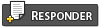 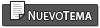 |
Sacar Cuenta Google Lg Nexus 5x H791 Android 8.0 Sin Box Sin Usb |
 Nov 12 2017, 02:12 AM Nov 12 2017, 02:12 AM
Publicado:
#1
|
|
 Colaborador del Clan   Grupo: Miembros Mensajes: 320 Agradecimientos: 226 Registrado: 23-December 10 Desde: buenos aires - argentina Miembro No.: 163,826 |
me encontre con este movil y la verdad que fue dificil dar con la solucion, pero aca esta. cualquier duda manden un msj.
1- primero que nada nos debemos conectar a una red wifi 2- ahora en la pantalla de seleccion de idiomas nos vamos a la configuracion de vision , es la que esta en la parte inferior derecha de la pantalla 3- ingresamos en talkback y lo activamos 4- dentro del tutorial tocamos el touch formando una "ele" con lo que ingresara al "menu contextual global" 5- selecionamos configuracion de talkback y precionando con dos dedos a la vez en el touch podemos bajar a las ultimas opciones (aca para que sea mas comodo y poder usar de manera normal el touch debemos precionar al mismo tiempo los botones de volumen - y volumen + por unos 6 segundo, o hasta que nos diga que si lo queremos desactivar) 6- ingresamos en ayuda y comentarios, luego en la lupa que esta debemos ingresar una "v" y seleccionar de la busqueda "voice" 7- ahora seleccionaremos la primera opcion que nos aparezca "emprezar con acceso de voz" o algo asi 8-ahora nos aparecera un video de youtube lo seleccionamos para verlo, en el video en la parte superior derecha veremos una fleha, le damos "clic" y nos mostrara el link del video, lo que nos llevara a abrir este video desde la aplicacion de youtube 9- ahorea deslizamos el video hacia abajo, seleccionamos los tres puntitos de ariba a la derecha, entramos en configuracion, luego "acerca de", y por ultimo "politicas de seguridad de google" 10- ahora ya tenemos acceso a google, en el navegador ingresamos a "bit.ly/androidfrp" aca descargamos 2 cosas. el bypassFRPAndroid_6 y el quickShortMaker. ojo que sea android_6 11- seleccionando los tres puntitos de ariba vamos a las descargas, instalamos el byPass, luego el quickShortMaker, abrimos este ultimo y en el buscador ponemos google lo que buscara es el "google acount manager" lo abrimos y le damos en probar 12- nos mandara a una especie de navegador, seleccionamos los puntitos de ariba e ingresamos el opcion que nos de, esto abira una ventana en la que deberemos ingresar un mail y contraseña, luego de esto se cerrara 13, por ultimo reiniciamos el celular y empezamos a configurarlo nuevamante, en esta ocasion ya no nos pedira ninguna cuenta google. recuerden volver a darle un reinicio de fabrica. saludos y espero les sirva |
|
|
|
A continuacion 3 usuario(s) le Agradece(n) a sudxxi por su Colaboracion: cellmasterbry, josednuevo, paracelular15 | |
| Anunciante Autorizado |
 Nov 12 2017, 02:12 AM Nov 12 2017, 02:12 AM
Publicado:
#
|
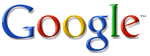 Estas ofertas pudieran interesarte. |
|
|
|
|
 Feb 28 2018, 02:01 PM Feb 28 2018, 02:01 PM
Publicado:
#2
|
|
 Miembro del Clan  Grupo: Miembros Mensajes: 12 Agradecimientos: 75 Registrado: 16-May 12 Miembro No.: 340,313 |
me encontre con este movil y la verdad que fue dificil dar con la solucion, pero aca esta. cualquier duda manden un msj. 1- primero que nada nos debemos conectar a una red wifi 2- ahora en la pantalla de seleccion de idiomas nos vamos a la configuracion de vision , es la que esta en la parte inferior derecha de la pantalla 3- ingresamos en talkback y lo activamos 4- dentro del tutorial tocamos el touch formando una "ele" con lo que ingresara al "menu contextual global" 5- selecionamos configuracion de talkback y precionando con dos dedos a la vez en el touch podemos bajar a las ultimas opciones (aca para que sea mas comodo y poder usar de manera normal el touch debemos precionar al mismo tiempo los botones de volumen - y volumen + por unos 6 segundo, o hasta que nos diga que si lo queremos desactivar) 6- ingresamos en ayuda y comentarios, luego en la lupa que esta debemos ingresar una "v" y seleccionar de la busqueda "voice" 7- ahora seleccionaremos la primera opcion que nos aparezca "emprezar con acceso de voz" o algo asi 8-ahora nos aparecera un video de youtube lo seleccionamos para verlo, en el video en la parte superior derecha veremos una fleha, le damos "clic" y nos mostrara el link del video, lo que nos llevara a abrir este video desde la aplicacion de youtube 9- ahorea deslizamos el video hacia abajo, seleccionamos los tres puntitos de ariba a la derecha, entramos en configuracion, luego "acerca de", y por ultimo "politicas de seguridad de google" 10- ahora ya tenemos acceso a google, en el navegador ingresamos a "bit.ly/androidfrp" aca descargamos 2 cosas. el bypassFRPAndroid_6 y el quickShortMaker. ojo que sea android_6 11- seleccionando los tres puntitos de ariba vamos a las descargas, instalamos el byPass, luego el quickShortMaker, abrimos este ultimo y en el buscador ponemos google lo que buscara es el "google acount manager" lo abrimos y le damos en probar 12- nos mandara a una especie de navegador, seleccionamos los puntitos de ariba e ingresamos el opcion que nos de, esto abira una ventana en la que deberemos ingresar un mail y contraseña, luego de esto se cerrara 13, por ultimo reiniciamos el celular y empezamos a configurarlo nuevamante, en esta ocasion ya no nos pedira ninguna cuenta google. recuerden volver a darle un reinicio de fabrica. saludos y espero les sirva excelente aporte salio del 1 |
|
|
|
A continuacion 1 usuario(s) le Agradece(n) a cellmasterbry por su Colaboracion: sebaromano2 | |
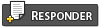 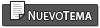 |
| Ver Visitas | Fecha y Hora actual: 8th May 2025 - 12:21 PM |